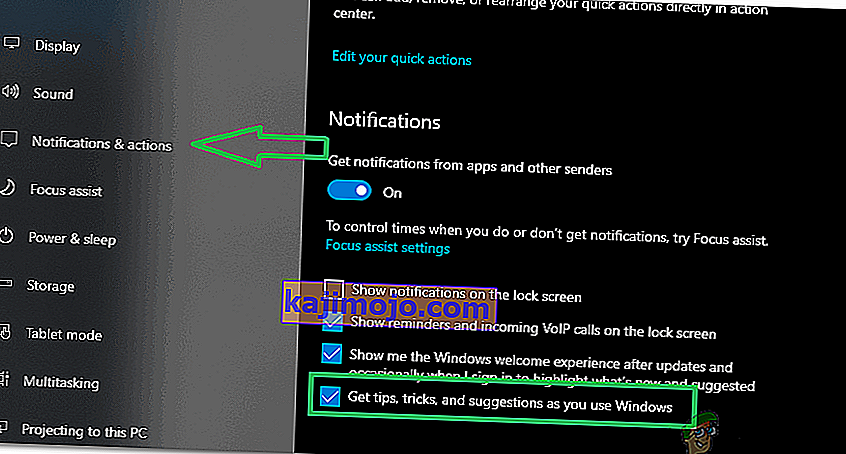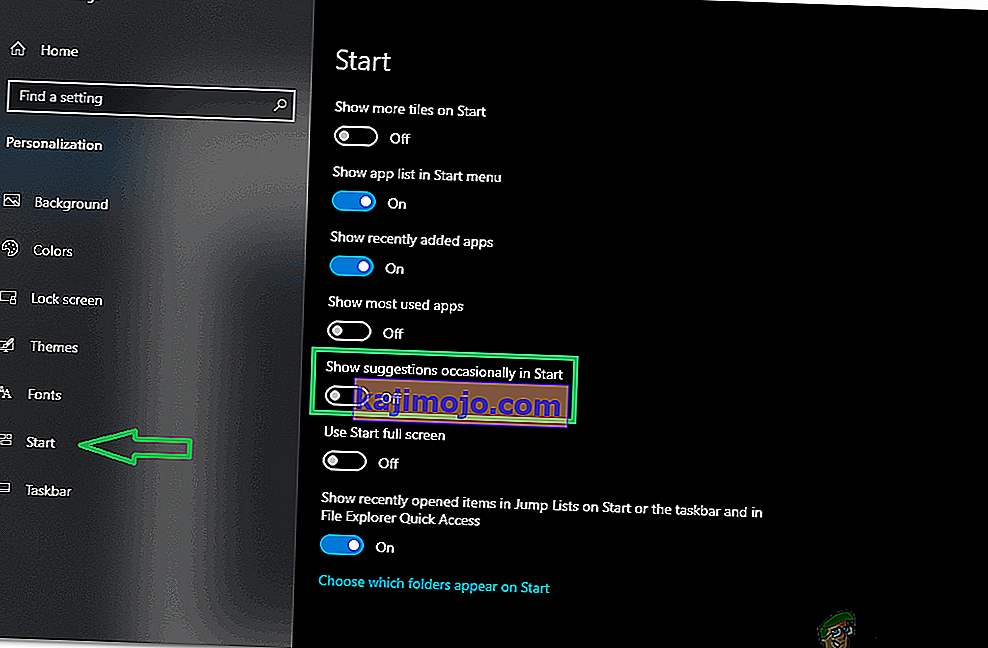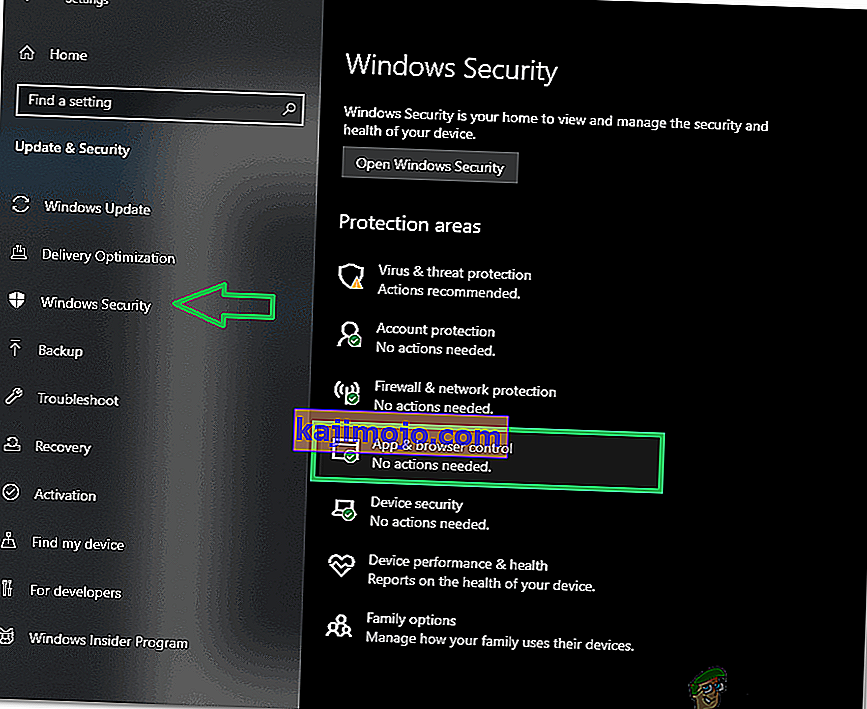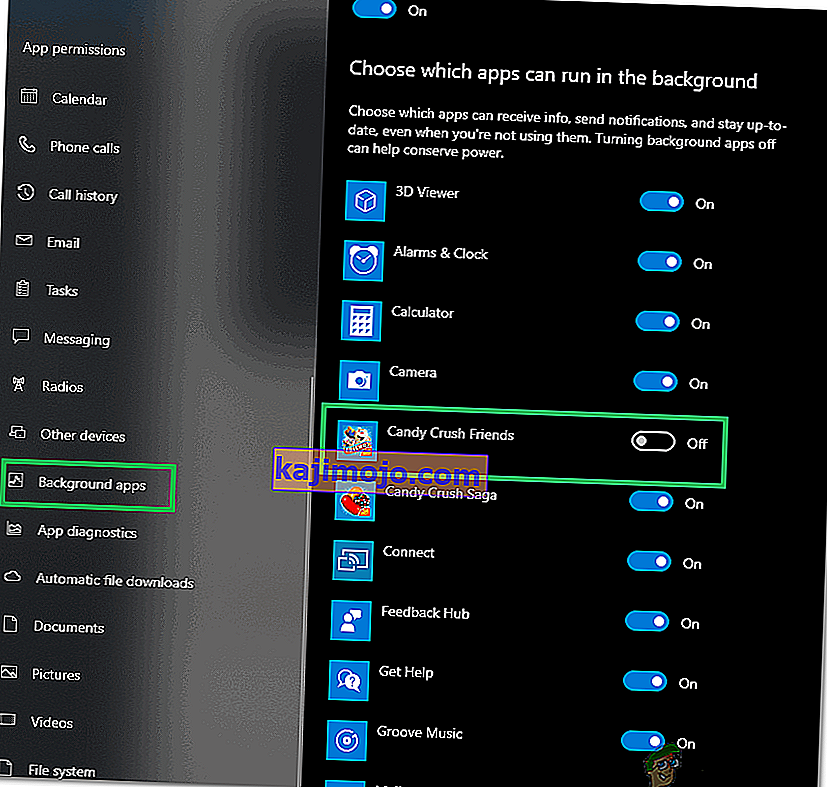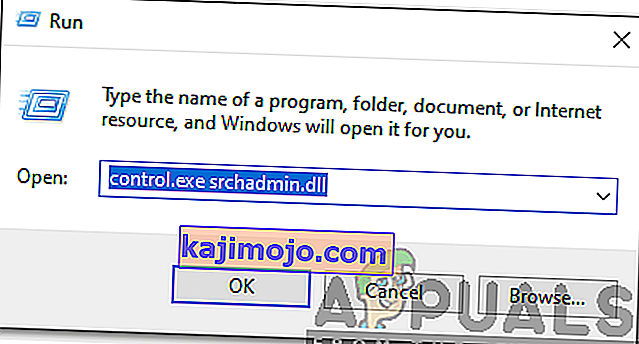Terdapat banyak laporan oleh pengguna yang memperhatikan hos Penyediaan Moden di Pengurus Tugas dan bertanya tentang tujuan dan keperluannya. Dalam artikel ini, kami akan mengfungsikan aplikasi dan juga memberitahu anda tentang beberapa masalah yang berkaitan dengannya dan juga penyelesaiannya.

Apa itu Host Setup Moden?
Windows adalah salah satu sistem operasi paling popular yang dibangunkan dan diedarkan oleh Microsoft. Walau bagaimanapun, seperti semua perisian yang ada mempunyai kekurangan dan kadang-kadang kemas kini tertentu dikeluarkan oleh syarikat untuk memperbaikinya. Kemas kini ini dimuat turun secara langsung di komputer dan kemudian dipasang oleh beberapa komponen yang disertakan dalam sistem operasi.
Host Setup Moden adalah salah satu komponen dan biasanya berjalan di latar belakang apabila kemas kini penting sedang dipasang. Ia dimuat turun dan dipasang secara automatik oleh komputer dan biasanya terletak di folder " $ Windows.BT ". Host ini bertanggungjawab untuk mencetuskan peningkatan ke Windows 10 pada komputer.

Kesalahan Mengelilingi Host Persediaan Moden
Seperti semua perisian, terdapat banyak masalah yang berkaitan dengan Host Setup Moden dan mereka membuat pengguna kecewa semasa proses mengemas kini. Pengguna sangat kesal dengan " Penggunaan Cakera Tinggi oleh Host Setup Moden " dan ralat " Host Penyediaan Moden Berhenti Bekerja " semasa memasang kemas kini pada komputer mereka.

Bagaimana Membaiki Host Setup Moden yang Berhenti Kesalahan Kerja?
Kami telah menerima banyak keluhan dari pengguna yang tidak dapat menyingkirkan ralat "Host Modern Setup telah Berhenti Bekerja" ketika cuba mengemas kini komputer mereka. Kami sangat mengesyorkan anda untuk membaca artikel ini kerana proses yang ditunjukkan dalam artikel telah menyelesaikan masalah bagi hampir semua pengguna kami.
Bagaimana Memperbaiki Penggunaan Cakera Tinggi oleh Host Setup Moden?
Pada mulanya, disarankan untuk menunggu sekurang-kurangnya 3-4 jam dan membiarkan tuan rumah Penyediaan Moden berjalan sebelum cuba membunuhnya. Namun, jika tidak menyelesaikan masalah anda, kami mencadangkan anda mencuba panduan di bawah.
- Tekan butang " Windows " + " I " secara serentak untuk membuka tetapan.
- Pilih "Sistem" dan klik " Pemberitahuan dan Tindakan " dari panel kiri.
- Matikan pilihan "Dapatkan Petua, Trik , dan Saran ketika anda menggunakan Windows " dengan tidak mencentang kotak atau menekan togol.
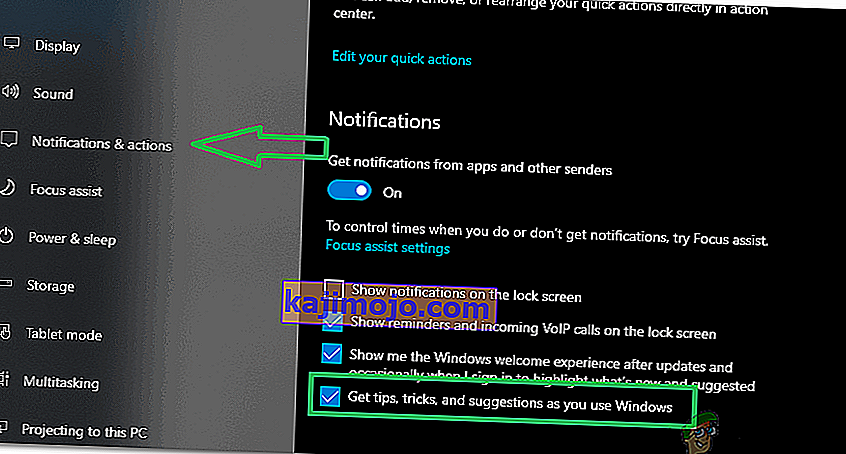
- Tekan " Windows " + " I " sekali lagi dan pilih butang " Peribadikan ".
- Klik pada pilihan " Mula " dari kiri dan matikan butang " Tunjukkan Saran Kadang-kadang di Mula ".
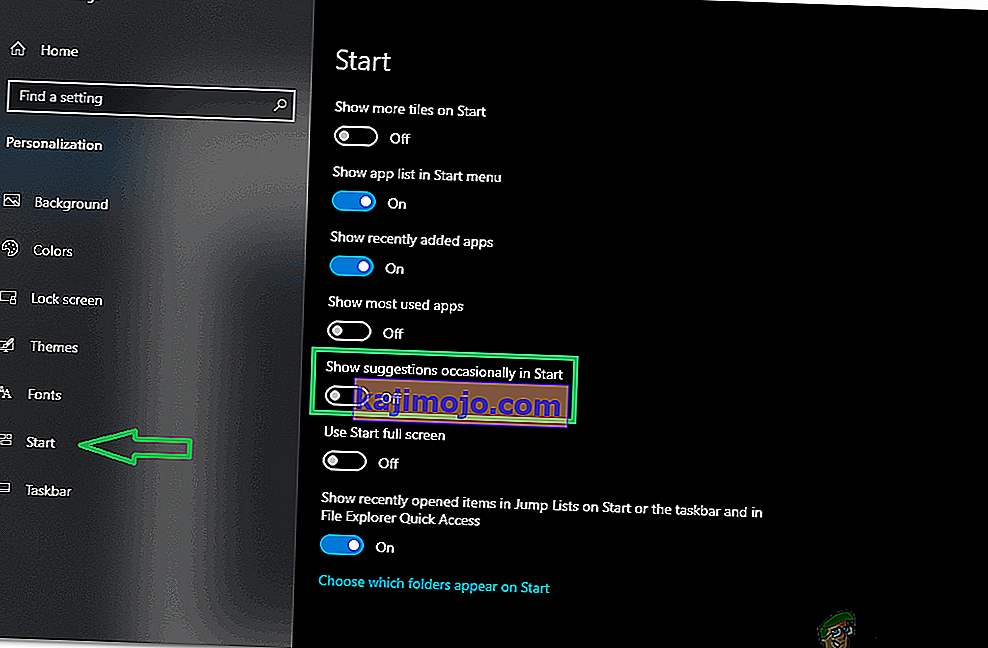
- Tekan "Windows" + " I " dan pilih "Windows Update & Security".
- Pilih " Windows Security " dari panel kiri dan klik pada "App and Browser Control ".
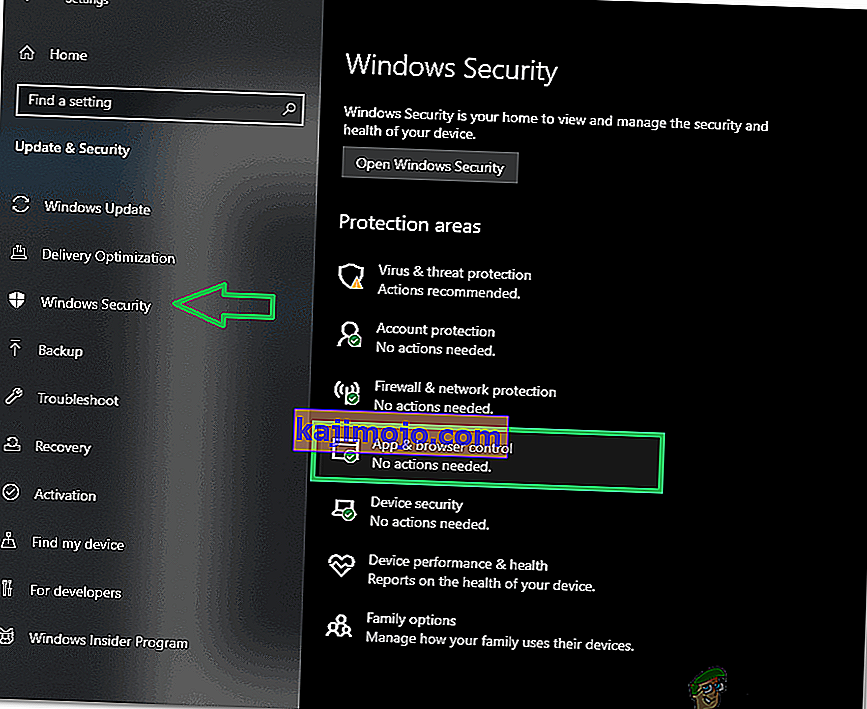
- Tandakan "Mati" untuk ketiga-tiga pilihan untuk mematikan Skrin Pintar Windows.
- Tekan " Windows " + " I " dan klik " Privasi ".
- Pilih " Latar Belakang Aplikasi" dari panel kiri dan matikan togol untuk semua aplikasi yang tidak diperlukan.
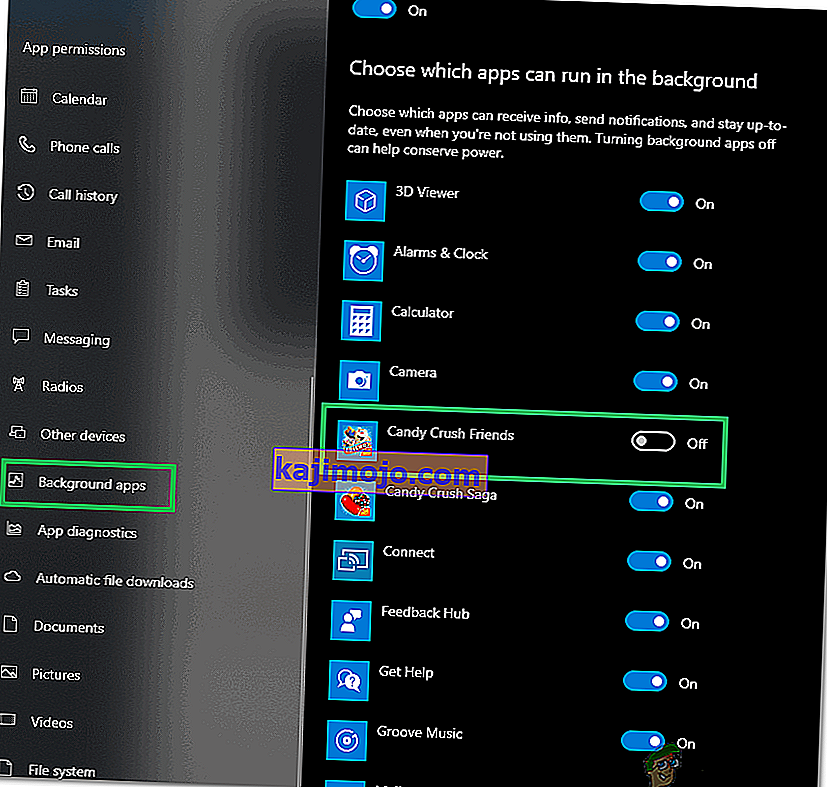
- Tekan " Windows " + " R " untuk membuka prompt jalankan.
- Ketik perintah berikut dan tekan " Enter ".
control.exe srchadmin.dll
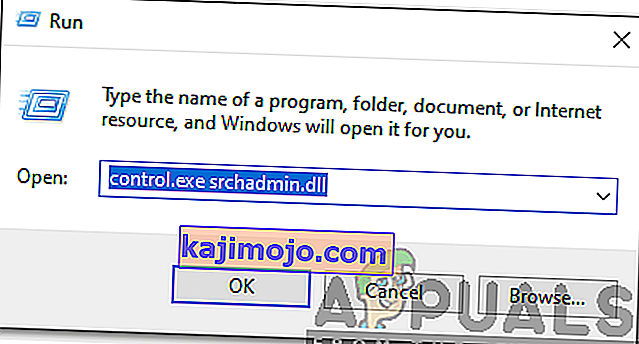
- Klik pada pilihan " Ubah suai " dan hapus centang semua pilihan.
- Klik " OK " untuk menyimpan tetapan anda.
- Periksa untuk melihat apakah masalah itu berlanjutan.